
Un napaka-kaakit-akit na mapagkukunan at maaaring magbigay sa amin ng maraming pag-play ay ang GIF. Tiyak na narinig mo ito at nakita mo silang nagpapalipat-lipat sa Internet. Ngunit kung sakali, tukuyin natin kung ano ang isang GIF. Ang mga akronim na ito ay isang akronim, nagmula ito sa Ingles: Format ng Pagpapalit ng Grapiko. Ito ay hindi hihigit sa isang format kung saan pinapayagan kaming gumawa ng mga gumagalaw na imahe.
Ang tool na kung saan matututunan nating isagawa ang mapagkukunang ito ay magiging Adobe Photoshop. Makikita mo na napaka-simple, kailangan lang natin may magandang ideya at sulitin ang ating pagkamalikhain.
I-segment ayon sa mga layer
Upang magsimula, mahalaga na maunawaan na upang makagawa ng isang GIF dapat nating magkaroon ng ating imahe o ilustrasyon nai-segment sa iba't ibang mga layerSa madaling salita, ang bawat aksyon o bagay na nais nating idagdag sa bawat pagkakasunud-sunod ay dapat na matatagpuan sa iba't ibang mga layer.
Lumikha ng isang hakbang-hakbang na GIF
Ang unang bagay na dapat nating gawin kapag nasa loob na tayo ng Adobe Photoshop ay pumunta sa pangunahing menu at sundin ang sumusunod na ruta: Window - Animation. Lilitaw ang isang window sa ibaba. Tulad ng mga layer, kailangan namin magdagdag ng isang frame para sa bawat eksena. Sa napili na kahon, dapat nating ipahiwatig kung aling mga layer ang makikita. Dapat namin itong gawin sa bawat isa sa mga frame, at magdagdag o magtanggal ng mga layer. Upang ipahiwatig ang mga layer na makikita, kailangan lang natin i-on o i-off ang visibility (mata), napakadali dahil ano ito ipinakita sa artboard.
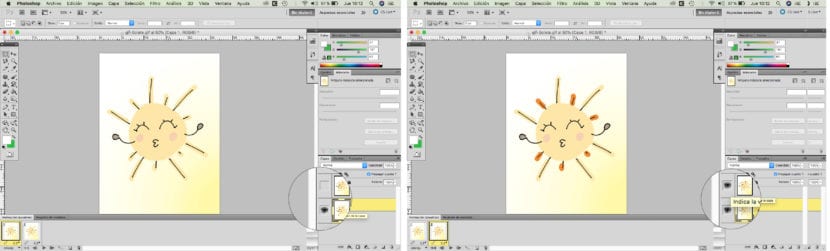
Mga detalye na isasaalang-alang
Upang makamit ang isang pinakamainam na resulta dapat nating bigyang-pansin ang mga elemento tulad ng tagal ng oras ng bawat eksena. Karaniwan batay kami sa mga segundo, ipinapahiwatig namin ang tagal mula sa arrow na matatagpuan sa ilalim ng bawat parisukat. Kung nag-click kami, isang window ay ipapakita upang tukuyin eksakto ang mga segundo. Maaari naming ibigay sa iyo oras iba sa bawat eksena.
Maaari rin nating tukuyin ang mga oras na nais nating ulitin ang pagkilos. Maaari itong maging walang hanggan, iyon ay, hindi ito tumitigil sa pag-aanak o sa kabaligtaran, ipahiwatig ang eksaktong bilang ng mga oras hanggang sa tumigil ito.
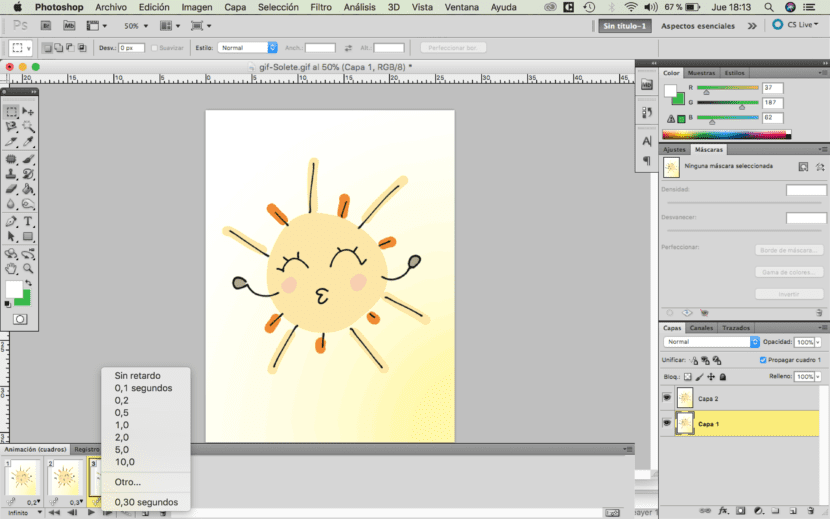
Panghuli, mai-save namin ang file sa format na GIF at awtomatikong paggalaw ay ilalapat sa dokumento. Tulad ng nakikita mo, napakadali na gumawa ng isang GIF sa Photoshop kaya't hinihikayat ka naming gumawa gumagalaw na nilalaman.